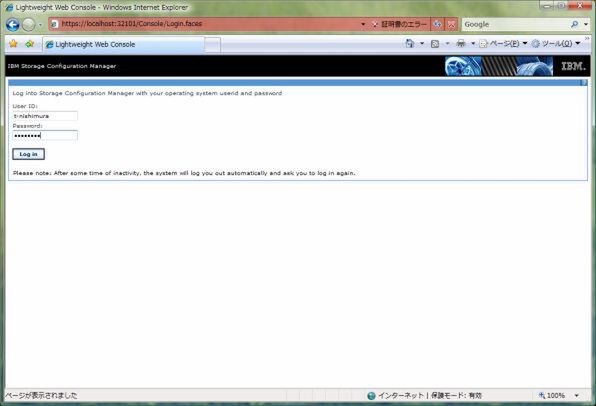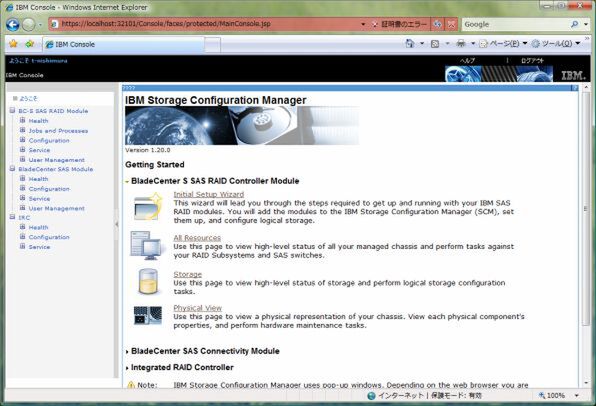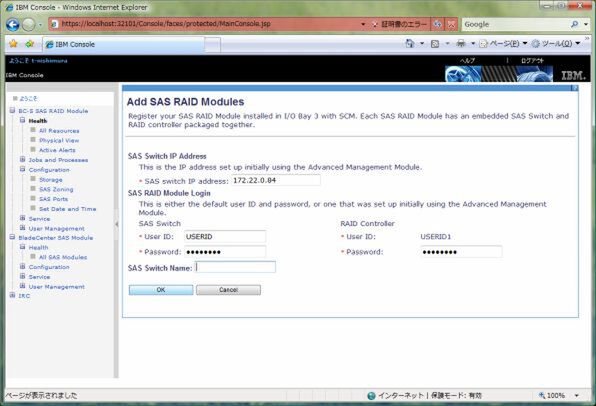~ ブレード&仮想化のホンネ ~ 今度はストレージが欲しくなっちゃった!
ブレード&仮想化2 設定編「各モジュールに電流が」
2009年02月25日 08時00分更新
IBM Storage Configuration Managerが要
下準備も整い、いよいよIBM BladeCenter S SAS RAIDコントローラー・モジュールの設定である。これは、IBM Storage Configuration Managerと呼ばれる専用ソフトで行なう。このソフト、Windwos版とLinux版が用意されている。ドキュメントにはサポートOSとして、Windows Server 2003とRed Hat Enterprise Linuxの4と5、SUSE Linux Enterprise Serverの9と10と中核部はJavaで書かれいるが、筆者のWindows Vistaでも動いた。
IBM Storage Configuration Managerをインストールすると、TCP/IPの32100ポートでHTTP、32101ポートでHTTPSを話すようになるので、適当なWebブラウザで“https://localhost:32101/”に接続すると、IBM Storage Configuration Managerの画面が表示される。
最初に表示されるのは、ログイン画面だ。ここで入力しなければならないIDとパスワードは、IBM BladeCenter S SAS RAIDコントローラー・モジュールのID、パスワードではなく、IBM Storage Configuration Managerをインストールしたマシンの管理者IDとパスワードである点に注意しなければならない。IBM BladeCenter S SAS RAIDコントローラー・モジュールのID、パスワードを指定して、うまく動かないとIBMさんに泣きついた事実はトップシークレットだ。
あくまでもIBM Storage Configuration Managerはインストールしたマシンで動作しているのであって、Webブラウザはユーザインタフェースとして利用しているだけ。この時点ではまだIBM BladeCenter S SAS RAIDコントローラー・モジュールとは通信していないのだ。なお、HTTPSでの通信は、SSL証明書がCAが発行したものではないので、Firefoxなど一部のブラウザでは、そのままではうまく接続できない(当該証明書を例外的に受け付ける設定をしないと)ので、こちらも注意したい。
無事ログインが完了すると、IBM Storage Configuration Managerのメインメニューが表示される。画面左側にあるメニューツリーから、BC-S SAS RAID Module、Configuration、Storageを選択すると、Add SAS RAID Modulesという画面が現れる。ここで、IBM BladeCenter S SAS RAIDコントローラー・モジュールに指定したIPと、ID、パスワードを指定することで、IBM Storage Configuration ManagerとIBM BladeCenter S SAS RAIDコントローラー・モジュールが通信を始める。
次ページ「いよいよSAS RAIDコトローラの設定」に続く

この連載の記事
-
第6回
ソフトウェア・仮想化
ブレード&仮想化2 稼働編「夢見たのはこの環境だ!」 -
第4回
ソフトウェア・仮想化
ブレード&仮想化2 現状編「事件は現場で起こってる」 -
第3回
ソフトウェア・仮想化
ブレード&仮想化 稼動編「ソフト代まで考えてなかった」 -
第2回
ソフトウェア・仮想化
ブレード&仮想化 導入設置編「こんな時笑ってしまうのはナゼ」 -
第1回
ソフトウェア・仮想化
ブレード&仮想化 現状分析編「絵にかいたような絶体絶命だ」 -
ソフトウェア・仮想化
会社引っ越し ブレードで仮想化大作戦目次 - この連載の一覧へ